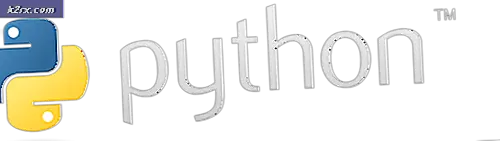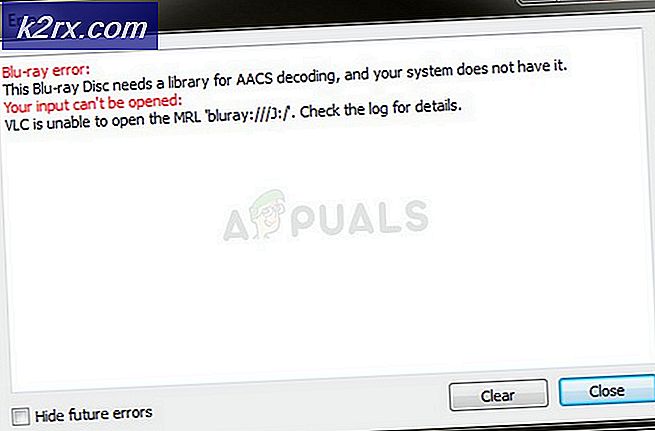Hvordan fjerne avast! igjen filer helt
Avast utvikler et av de beste antivirusprogramvarene i virksomheten. Det gir regelmessige oppdateringer for å holde sikkerheten din oppdatert. Med den betalte versjonen får du flere funksjoner, blant annet blant annet web- og e-postskannere. Noen mennesker har imidlertid funnet et bedre antivirusprogram, eller funnet ut at Windows Defender er ganske pålitelig i seg selv. Dette ber dem om å avinstallere Avast-antivirusprogrammet fra systemet deres.
Den riktige prosedyren er å avinstallere Avast fra program- og funksjonsvinduet. Dette starter Avast Uninstaller som deretter fortsetter med avinstallasjonen. Det er imidlertid ikke så enkelt å avinstallere et antivirusprogram som avinstallere andre apper. Antivirusfiler er beskyttet av digitale signaturer som tillater bare "klarert installatør" (i dette tilfellet Avast) for å redigere dem. Under avinstalleringsprosedyren må du gi signaturene for å fullføre avinstallasjonen.
Avast installerer et mock operativsystem for å fullføre avinstallasjonen. Det vil da tvinge brukeren til å starte datamaskinen på nytt i sikker modus. Siden Avast var det siste operativsystemet som ble installert, blir det standard OS. Når datamaskinen starter på nytt laster Avast OS og åpner vinduer i sikker modus. Avast fortsett å fullstendig avinstallere, etterlater avinstalleringen og registernøklene og noen få filer. Selv om antivirusprogrammet ditt ikke lenger fungerer, må du fullføre avinstallasjonen ved å fjerne gjenværende filer.
Avast har for det meste avinstallert fra systemet, men det har etterlatt noen filer bak. Brukere har klaget over at disse filene fremdeles synes å gjøre antivirusprogrammet aktivt. Popup-vinduer av antivirusprogrammet kan fortsatt sees og spør om oppgraderinger, og dette irriterer brukerne som trodde at de hadde fullført avinstallasjonen av Avast-antivirus. Hvordan kan man kvitte seg med alle antivirusresidensfilene en gang for alle? Vi vil gi deg noen av de kjente måtene for å fullføre avinstallasjonen av antivirusprogrammet og bli kvitt popup-vinduene.
Metode 1: Fjern Avast som standard operativsystem og slett midlertidig Avast OS
Under avinstallasjonen lager Avast et lite operativsystem som den bruker til å avinstallere filer. Etter at det er gjort, ser operativsystemet ikke ut av installasjonen selv etter at du har startet datamaskinen på nytt. Årsaken bak dette er at du ikke kan avinstallere standard operativsystemet. Du kan merke Avast OS-alternativet når du starter datamaskinen. Hvis du forlater det som standard operativsystem, kan du fortsette å starte datamaskinen i sikker modus hver gang du starter den på nytt.
Dette alternativet lar deg bytte standard operativsystem tilbake til Windows. Dette vil da tillate Avast antivirus å avinstallere sine gjenværende filer etter at du er ferdig.
PRO TIPS: Hvis problemet er med datamaskinen eller en bærbar PC / notatbok, bør du prøve å bruke Reimage Plus-programvaren som kan skanne arkiver og erstatte skadede og manglende filer. Dette fungerer i de fleste tilfeller der problemet er oppstått på grunn av systemkorrupsjon. Du kan laste ned Reimage Plus ved å klikke her- Trykk Start / Windows-tast + R for å åpne kjørevinduet
- Skriv sysdm.cpl i Kjør tekstboksen og trykk Enter for å åpne vinduet for avansert systemegenskaper.
- Gå til Avansert faneblad. Trykk på Innstillinger under Oppstart og gjenoppretting .
- Under Standard operativsystem finner du rullegardinlisten for å velge standard operativsystem. Velg ønsket alternativ og lagre endringene ved å klikke OK
- Trykk på Windows-tasten + R for å åpne kjøringen
- Skriv msconfig og trykk enter
- Åpne oppstartsfanen i systemkonfigurasjonsvinduet
- Velg Avast-operativsystemet ved å klikke på det og klikk deretter slett. Tillat sletting
- Start datamaskinen på nytt
- Datamaskinen din starter nå normalt, og Avast har fullført avinstallasjonen av gjenværende filer.
Du kan også angi standard operativsystem ved å trykke esc eller F10 eller F12 (avhengig av datamaskinen) under oppstart. Dette gir deg en liste over alle installerte operativsystemer og muligheten til å sette standard OS. Du kan finne Avast avinstalleringsverktøyet her hvis din ikke fungerer riktig.
Metode 2: Slett pålitelige installasjonsfiler manuelt
Hvis metode 1 ikke fjerner Avast-popup-vinduene, må du slette Avast-filene manuelt. Denne metoden lar deg ta kontroll over klarerte installasjonsfiler og muligheten til å slette disse filene
- Gå til følgende sted ' C: \ ProgramData \ AVAST Software \ Avast \'
- Høyreklikk på filen eller mappen du vil slette, og velg Egenskaper .
- Deretter klikker du på kategorien Sikkerhet og klikker deretter på Avansert-knappen nederst
- Deretter klikker du på fanen Eier, og du vil nå se at den nåværende eieren er TrustedInstaller.
- Klikk nå på Rediger-knappen og velg hvem du vil endre eieren til, enten kontoen din eller administratorer. Hvis kontoen din er en administratorkonto, foreslår vi at du bare velger administratorer.
- Klikk på OK for å lagre den nye eieren. Hold klikk OK til vinduene for fil / mappeegenskaper er stengt.
- Gå tilbake og slett denne mappen / filen
- Gjenta det samme for andre filer og mapper
- Gå til dette stedet (kopi lim det inn i adresselinjen din og trykk enter) % windir% \ WinSxS \ finn alle filer knyttet til Avast og slett dem ved hjelp av prosedyren trinn 2 - 7
- Gå til denne plasseringen % windir% \ WinSxS \ Manifests \ finn alle filer knyttet til Avast og slett dem ved hjelp av prosedyren trinn 2 - 7
- Start datamaskinen på nytt
Det anbefales ikke å ta eierskap av klarerte eierfiler, men hvis du er sikker på at du ikke kommer til å bruke dem igjen, kan du bare slette dem. Bruk dette som en siste utvei metode.
PRO TIPS: Hvis problemet er med datamaskinen eller en bærbar PC / notatbok, bør du prøve å bruke Reimage Plus-programvaren som kan skanne arkiver og erstatte skadede og manglende filer. Dette fungerer i de fleste tilfeller der problemet er oppstått på grunn av systemkorrupsjon. Du kan laste ned Reimage Plus ved å klikke her